
Apple Music heeft een revolutie teweeggebracht in de manier waarop we naar muziek luisteren en ervan genieten, door een enorme bibliotheek met nummers te bieden die toegankelijk is met slechts een paar tikken. Een van de opvallende kenmerken is de mogelijkheid om download liedjes en afspeellijsten om offline te luisteren, zodat u van uw favoriete nummers kunt genieten, zelfs als u geen internetverbinding heeft.
Zoals elke software is Apple Music echter niet zonder problemen, en dat moeten gebruikers misschien ook wel doen repareer Apple Music offline werkt niet. Als je momenteel problemen ondervindt met de offline functionaliteit van Apple Music, wees dan niet bang! In dit artikel wordt u door een reeks stappen voor probleemoplossing geleid om u te helpen het probleem op te lossen.
Of u nu geen nummers kunt downloaden voor offline gebruik of afspeelproblemen ondervindt, wij hebben oplossingen voor u om uw Apple Music weer op de rails te krijgen. Laten we er dus in duiken en uw offline modus weer soepel aan de praat krijgen.
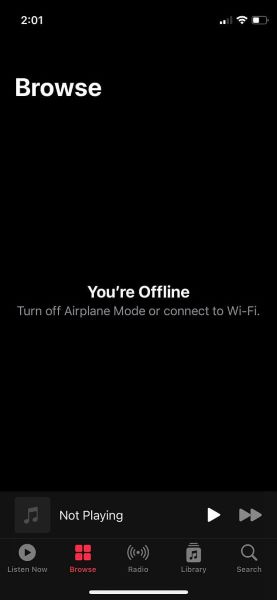
Inhoudsopgave Deel 1. Belangrijkste redenen waarom de offline modus van Apple Music niet werktDeel 2. Hoe te repareren dat Apple Music offline niet werkt: beste methodenDeel 3. Alternatieve oplossing: DumpMedia Apple Music Converter
De offline modus van Apple Music biedt een handige manier om van je favoriete nummers te genieten zonder afhankelijk te zijn van een internetverbinding. Er zijn echter verschillende redenen waarom u problemen kunt ondervinden met deze functionaliteit. Het begrijpen van deze onderliggende oorzaken is de eerste stap naar het vinden van een oplossing. In dit artikel zullen we de belangrijkste redenen onderzoeken waarom de offline modus van Apple Music mogelijk niet werkt zoals verwacht.
Synchronisatiefouten:
Een veel voorkomende reden voor de storing in de offline modus van Apple Music zijn synchronisatiefouten. Wanneer u nummers of afspeellijsten probeert te downloaden voor offline luisteren, kan het synchronisatieproces problemen opleveren, waardoor de inhoud niet op uw apparaat kan worden opgeslagen.
Onvoldoende opslagruimte:
Een andere mogelijke oorzaak is onvoldoende opslagruimte op uw apparaat. Als uw iPhone of iPad onvoldoende beschikbare opslagruimte heeft, kan Apple Music mogelijk geen nummers downloaden voor offline gebruik.
Problemen met netwerkconnectiviteit:
Hoewel de offlinemodus is ontworpen om zonder internetverbinding te werken, kunnen problemen met de netwerkverbinding toch de functionaliteit verstoren. Als uw apparaat een zwakke of onstabiele netwerkverbinding heeft, kan Apple Music moeite hebben om uw offline luisterprivileges te verifiëren.
Softwarefouten of glitches:
Zoals elke complexe software is Apple Music niet immuun voor bugs of glitches. Deze problemen kunnen van invloed zijn op de offlinemodus en ervoor zorgen dat deze niet meer goed werkt. Software-updates worden vaak uitgebracht om dergelijke bugs aan te pakken en de algehele prestaties te verbeteren.
Beschadigde downloads:
In sommige gevallen kunnen gedownloade nummers of afspeellijsten beschadigd raken, waardoor ze niet meer kunnen worden afgespeeld in de offlinemodus. Dit kan gebeuren als gevolg van onderbroken downloads, fouten bij de bestandsoverdracht of problemen met het bestand zelf.
Account- of abonnementsproblemen:
De offline modus van Apple Music is afhankelijk van een geldig abonnement en een functionerend account. Als er problemen zijn met uw Apple Music-abonnement of -account, kan dit voorkomen dat de offlinemodus correct werkt.
Het identificeren van de onderliggende oorzaak van het niet werken van de offline modus van Apple Music is cruciaal voor het vinden van een passende oplossing. In de volgende gedeelten van dit artikel gaan we dieper in op elk van deze problemen en geven we stapsgewijze tips voor het oplossen van problemen. Houd ons in de gaten voor deel 2, waar we effectieve oplossingen zullen onderzoeken om de offline modus van Apple Music te repareren en weer offline van je favoriete nummers te kunnen genieten.
Problemen ondervinden met de offline modus van Apple Music kan frustrerend zijn, vooral als je zonder internetverbinding van je favoriete nummers wilt genieten. Gelukkig zijn er verschillende effectieve methoden om het probleem op te lossen en op te lossen. In dit gedeelte bespreken we de beste methoden voor het oplossen van problemen met de offline modus van Apple Music. Laten we erin duiken!
Start Apple Music en uw apparaat opnieuw op:
Soms kan een eenvoudige herstart kleine problemen oplossen. Begin met het volledig sluiten van de Apple Music-app en start vervolgens uw apparaat opnieuw op. Start Apple Music opnieuw en controleer of de offlinemodus werkt zoals verwacht.
Netwerkverbinding controleren:
Ondanks dat het een offline functie is, vertrouwt Apple Music nog steeds op een stabiele netwerkverbinding om uw offline luisterprivileges te verifiëren. Zorg ervoor dat uw apparaat is verbonden met een betrouwbaar netwerk of schakel de vliegtuigmodus in en schakel deze na een paar seconden uit om de verbinding te vernieuwen.
Update Apple Music en iOS:
Verouderde software kan compatibiliteitsproblemen veroorzaken en leiden tot problemen met de offline modus. Controleer op beschikbare updates voor de Apple Music-app en iOS-systeem. Installeer de updates indien beschikbaar, aangezien deze vaak bugfixes en prestatieverbeteringen bevatten.
Controleer opslagruimte:
Onvoldoende opslagruimte kan voorkomen dat Apple Music nummers downloadt voor offline gebruik. Ga naar de app Instellingen op uw apparaat en controleer de beschikbare opslagruimte. Als het laag is, overweeg dan om onnodige bestanden of apps te verwijderen om ruimte vrij te maken.
Apple Music resetten:
Het resetten van de instellingen van Apple Music kan vaak verschillende problemen oplossen. Open de app Instellingen, navigeer naar Muziek en tik op "Reset Apple Music". Bevestig de actie en probeer de offline modus opnieuw te gebruiken.
Offline inhoud opnieuw downloaden:
Als u afspeelproblemen ondervindt met specifieke nummers of afspeellijsten in de offline modus, probeer ze dan te verwijderen en opnieuw te downloaden. Veeg naar links op het nummer of de afspeellijst in uw bibliotheek, tik op de knop Verwijderen en download het opnieuw.
Afmelden en weer aanmelden:
Soms kan het uitloggen van uw Apple ID en weer inloggen uw account vernieuwen en problemen met de offline modus oplossen. Open de app Instellingen, tik op uw Apple ID, scrol omlaag en selecteer 'Uitloggen'. Meld u na het afmelden weer aan en controleer of het probleem is opgelost.
Controleer Apple Music-abonnement:
Zorg ervoor dat uw Apple Music-abonnement actief is en een goede reputatie heeft. Als er problemen zijn met uw abonnement, zoals betalingsproblemen of een verlopen abonnement, kan dit van invloed zijn op de offline modus. Controleer uw abonnementsstatus in de App Store of iTunes Store en los eventuele abonnementsgerelateerde problemen op.
Reset netwerk instellingen:
Het resetten van de netwerkinstellingen van uw apparaat kan helpen bij het oplossen van netwerkverbindingsproblemen die mogelijk van invloed zijn op de offline modus van Apple Music. Ga naar de app Instellingen, navigeer naar Algemeen > Opnieuw instellen en selecteer 'Netwerkinstellingen opnieuw instellen'. Houd er rekening mee dat hiermee opgeslagen wifi-netwerken worden verwijderd, dus zorg ervoor dat u over de benodigde inloggegevens beschikt om opnieuw verbinding te maken.
Wis de Apple Music-cache:
Het wissen van de cache van de Apple Music-app kan soms problemen met de offline modus oplossen. Ga naar de app Instellingen, tik op Muziek en schakel onder het gedeelte Downloads 'Opslag optimaliseren' uit. Hiermee worden de in de cache opgeslagen bestanden en gedownloade inhoud gewist. Schakel de optie desgewenst weer in.
Installeer Apple Music opnieuw:
Als al het andere niet lukt, kunt u proberen de Apple Music-app te verwijderen en opnieuw te installeren. Verwijder de app van uw apparaat, ga naar de App Store, zoek naar Apple Music en installeer de app opnieuw. Dit proces kan helpen bij het oplossen van eventuele onderliggende app-gerelateerde problemen die van invloed kunnen zijn op de offline modus.
Neem contact op met Apple-ondersteuning:
Als geen van de bovenstaande methoden werkt, kan het nodig zijn om contact op te nemen met Apple Support voor verdere hulp. Ze kunnen gepersonaliseerde begeleiding bieden bij het oplossen van problemen en helpen bij het oplossen van eventuele onderliggende problemen die specifiek zijn voor uw apparaat of account.
Vergeet niet een back-up te maken van alle belangrijke gegevens of gedownloade nummers voordat u deze oplossingen probeert. Het is ook een goed idee om de offline modus van Apple Music na elke stap te testen om te zien of het probleem is opgelost. Als het probleem aanhoudt, wordt aanbevolen contact op te nemen met Apple Support of een Apple Store te bezoeken voor verdere hulp.
DumpMedia Apple Music Converter is software van derden die is ontworpen om Apple Music-nummers, albums en afspeellijsten naar verschillende audioformaten te converteren en te downloaden. Hiermee kunnen gebruikers de DRM-beveiliging (Digital Rights Management) op Apple Music en converteer de bestanden naar formaten zoals MP3, FLAC, WAV en meer.
Met DumpMedia Met Apple Music Converter kunnen gebruikers onbeperkt genieten van hun Apple Music-inhoud op elk apparaat of platform. De software behoudt de oorspronkelijke audiokwaliteit terwijl DRM-beperkingen worden verwijderd, waardoor het handig is om offline te luisteren, te delen of af te spelen op niet-Apple-apparaten.
Download gratis Download gratis
Hier zijn de stappen die u moet volgen om tracks te converteren met DumpMedia:

3. Kies Uitvoerformaat: Selecteer het gewenste uitvoerformaat voor uw geconverteerde bestanden. DumpMedia Apple Music Converter ondersteunt verschillende formaten zoals MP3, FLAC, WAV en meer.

4. Uitvoerinstellingen aanpassen (optioneel): u kunt de uitvoerinstellingen zoals codec, bitsnelheid, samplefrequentie en meer aanpassen aan uw voorkeuren.
5. Selecteer uitvoermap: kies de bestemmingsmap waar u de geconverteerde bestanden wilt opslaan.
6. Start de conversie: Klik op de knop "Converteren" om het conversieproces te starten. DumpMedia Apple Music Converter converteert de geselecteerde Apple Music-nummers naar het gekozen formaat.

7. Wacht tot de conversie is voltooid: de software converteert de bestanden een voor een. U kunt de voortgang van het conversieproces volgen.
8. Zoek de geconverteerde bestanden: zodra de conversie is voltooid, kunt u de geconverteerde bestanden vinden in de uitvoermap die u eerder hebt opgegeven.
9. Overzetten en genieten: breng de geconverteerde bestanden over naar uw favoriete apparaat of mediaspeler en geniet zonder van uw Apple Music-nummers DRM beperking.
Download gratis Download gratis
DumpMedia Apple Music Converter biedt een gebruiksvriendelijke interface met eenvoudig te volgen stappen voor het converteren van Apple Music-nummers. Gebruikers kunnen individuele nummers of volledige afspeellijsten selecteren, het gewenste uitvoerformaat kiezen, de uitvoerinstellingen aanpassen en het conversieproces starten. De geconverteerde bestanden kunnen vervolgens worden overgezet naar elk apparaat of mediaspeler om ze af te spelen.
